Options - Ressources par défaut
Sous Ressources par défaut, vous pouvez choisir les ressources légères (règles de segmentation, règles d’auto-substitution, Paramètres de contrôle qualité, etc.) pour tous les nouveaux projets que vous créez dans cette copie de memoQ.
Ne changez pas les ressources par défaut ici, utilisez des modèles à la place: Lorsque vous créez des projets à partir de modèles, memoQ utilisera les ressources et les paramètres qui sont définis dans le modèle. Celles-ci peuvent être différentes des ressources par défaut. Avec des modèles, vous avez plus de contrôle sur ce qui entre dans un nouveau projet.
Comment se rendre ici
- Ouvrez la fenêtre Options: Tout en haut de la fenêtre memoQ - dans la Barre d’ outils Accès rapide
 -, cliquez sur l’icône Options (roues dentées)
-, cliquez sur l’icône Options (roues dentées)  . La fenêtre Options s’ouvre.
. La fenêtre Options s’ouvre. - Sous Catégorie, cliquez sur ressources par défaut. Le panneau des ressources par défaut apparaît.
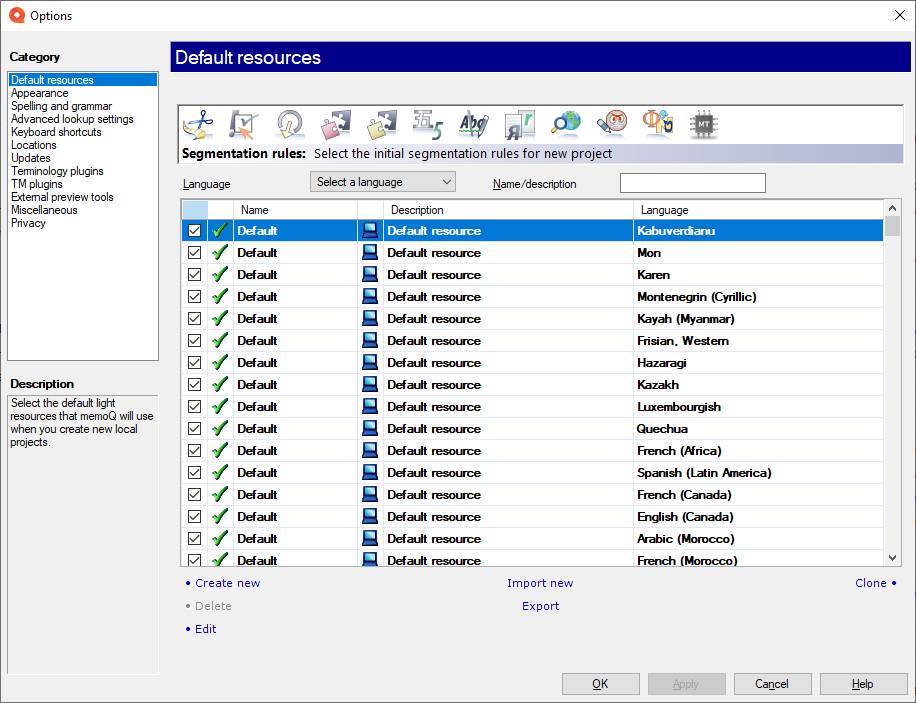
Que pouvez-vous faire?
Choisissez un type de ressource. memoQ est livré avec un certain nombre de ressources locales préinstallées:
- Règles de segmentation: une pour toutes les langues sources prises en charge
- Paramètres de contrôle qualité: un ensemble générique de paramètres pour toutes les langues
- Règles d’exportation
- Paramètres de MT
- Paramètres de bases LiveDocs
- Règles d’auto-substitution pour certaines langues
- Dictionnaires personnels: aucun dictionnaire personnel pré-installé, mais vous pouvez en créer une ou plusieurs
- Listes de correction automatique: aucune liste de correction automatique préinstallée, mais vous pouvez en créer une ou plusieurs
- Recherches sur le Web: ensembles génériques de paramètres pour les langues que vous avez choisies dans les listes déroulantes source et cible ici. Sélectionnez ici les paramètres des recherches sur le Web que vous souhaitez utiliser dans vos projets.
- Modèles de LQA: modèles de LQA préinstallés, mais vous pouvez créer vos propres modèles ou plus.
Remarque : Les modèles de LQA dans toute autre langue d’interface utilisateur que l’anglais doivent être publiés sur votre memoQ TMS pour les rendre disponibles dans des projets en ligne (voir cet article du Centre d’aide concernant les modèles de LQA pour différentes langues d’interface utilisateur).
- Paramètres de substitution de polices: paramètres pour changer la police lors de l’exportation de document.
- Paramètres de TA: Profils de paramètres de traduction automatique.
Pour choisir un type de ressource, cliquez sur l’icône correspondante en haut.
Pour chaque type de ressource, vous pouvez utiliser les mêmes commandes que dans la Console de gestion des ressources: vous pouvez créer de nouvelles ressources, supprimer ou modifier les ressources existantes; importer de nouvelles ressources à partir de fichiers *.mqres (XML), exporter les ressources vers des fichiers *.mqres, et cloner (faire des copies) celles-ci.
Il n’est pas recommandé de créer ou d’importer de nouvelles ressources ici.
Dans la liste des ressources, chaque ressource a une case à cocher. Si une case à cocher est cochée, cette ressource sera utilisée dans de nouveaux projets - mais pas si un projet est créé à partir d’un modèle et que le modèle a un paramètre différent.
Certaines ressources sont liées à la langue. Pour ces ressources, vous devez également choisir la langue. Par exemple, les règles de segmentation sont activées pour toutes les langues, mais lorsque vous créez un projet, memoQ utilisera l’ensemble de règles de segmentation pour la langue source du projet.
S’il y a plusieurs ressources pour une catégorie et pour la même langue, cochez la case à cocher d’une ressource pour la définir par défaut. La case à cocher de la ressource par défaut précédente sera décochée.
Lorsque vous avez terminé
Pour enregistrer les paramètres et revenir à memoQ: Cliquez sur OK.
Pour enregistrer les paramètres et rester dans la fenêtre Options: Cliquez sur Appliquer.
Retourner à memoQ sans apporter de modifications: Cliquez sur Annuler.
-
Ressources par défaut: Choisissez les ressources par défaut (règles de segmentation, paramètres de contrôle qualité, dictionnaires personnels, etc.) pour les nouveaux projets. Ne pas mélanger ceux-ci avec les ressources dans les modèles de projet. Si vous créez un projet à partir d’un modèle, memoQ utilisera les paramètres du modèle et non pas ces options.
-
Apparence: Paramètres de police et de couleurs pour l’éditeur de traduction et le volet Résultats. Utilisez ceci pour rendre l’éditeur de traduction plus lisible.
-
Orthographe et grammaire: Ouvrez ceci pour configurer le vérificateur orthographique. Choisissez d’utiliser Word ou Hunspell. Si vous choisissez Hunspell, vous pouvez télécharger et installer de nouveaux dictionnaires. Configurez le vérificateur orthographique pour chaque langue cible avec laquelle vous travaillez.
-
Recherche étendue: Choisissez comment memoQ devrait offrir des résultats de concordances automatiques et comment il devrait assembler des suggestions à partir de fragments (unités de MT de traduction courts et termes). Ne changez pas les valeurs par défaut à moins que vous ne soyez entièrement certain d’obtenir de meilleures suggestions en conséquence. Si vous modifiez simplement ces paramètres, vous risquez de perdre en productivité. Pour en savoir plus sur ces types de suggestions, consultez la page de documentation concernant le volet Résultats.
-
Raccourcis clavier: Choisissez ou modifiez les raccourcis clavier pour les commandes fréquentes dans memoQ. Ne changez pas cela avant d’apprendre à utiliser memoQ. Après avoir modifié les raccourcis clavier, les pages d’aide pourraient ne pas vous aider à les trouver.
-
Emplacements: Vérifiez ou changez les emplacements des dossiers memoQ. Ce sont les dossiers où memoQ place les projets locaux et les copies récupérées des projets en ligne, les mémoires de traduction, les bases terminologiques et autres. Vous devrez peut-être les modifier si vous manquez d’espace disque sur votre lecteur par défaut. Ne les changez pas à moins que cela ne soit absolument nécessaire. Ne les placez pas sur des disques réseau. Si vous placez ces dossiers dans des emplacements synchronisés (copies locales de Dropbox, OneDrive, etc.), memoQ peut devenir plus lent.
-
Mises à jour: Choisissez comment memoQ devrait vérifier les mises à jour.
-
Plugins de terminologie: Mettre en place des ressources terminologiques externes. memoQ peut se connecter à divers fournisseurs de terminologie externes.
-
Plug- ins de MT : Mettre en place l’accès aux services de mémoire de traduction externe.
-
Outils d’aperçu externe: Gérer les outils d’aperçu qui ne sont pas intégrés dans memoQ, mais installés séparément.
-
Divers: Configurer divers paramètres qui contrôlent le fonctionnement de l’interface d’édition de memoQ.
-
Confidentialité: Découvrez la politique de confidentialité de memoQ et activez ou désactivez le partage de données anonymes sur l’utilisation avec les concepteurs et développeurs de memoQ.